


Μπορείτε να σαρώσετε το αριστερό και το δεξί ήμισυ ενός στοιχείου μεγαλύτερου από την επιφάνεια σάρωσης και να τα συνενώσετε ξανά για να δημιουργήσετε μία εικόνα. Στοιχεία με μέγεθος διπλάσιο από την επιφάνεια σάρωσης δεν υποστηρίζονται.
 Σημείωση
ΣημείωσηΠαρακάτω περιγράφεται ο τρόπος σάρωσης από το στοιχείο που πρόκειται να τοποθετηθεί στην αριστερή πλευρά.
Εκκινήστε το IJ Scan Utility.
Κάντε κλικ στην επιλογή Ρυθμίσεις... (Settings...), επιλέξτε το παράθυρο διαλόγου Ρυθμίσεις (Σάρωση και συρραφή) (Settings (Scan and Stitch)) και, στη συνέχεια, ορίστε τον τύπο, την ανάλυση κ.λπ. όπως απαιτείται.
 Παράθυρο διαλόγου "Ρυθμίσεις (Σάρωση και συρραφή)"
Παράθυρο διαλόγου "Ρυθμίσεις (Σάρωση και συρραφή)"
Όταν ολοκληρωθεί η ρύθμιση κάντε κλικ στο κουμπί OK.
Κάντε κλικ στην επιλογή Συρραφή (Stitch).
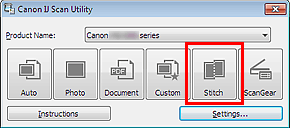
Εμφανίζεται το παράθυρο Συρραφή εικόνας (Image Stitch).
Στη ρύθμιση Επιλέξτε μέγεθος εξόδου (Select Output Size), ορίστε κάποιο μέγεθος εξόδου ανάλογο του μεγέθους χαρτιού.
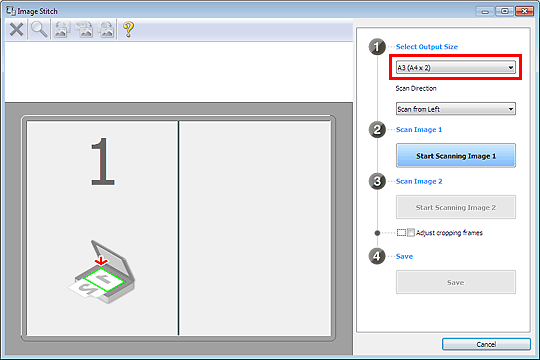
Βεβαιωθείτε ότι στη ρύθμιση Κατεύθυνση σάρωσης (Scan Direction) έχει οριστεί η επιλογή Σάρωση από τα αριστερά (Scan from Left).
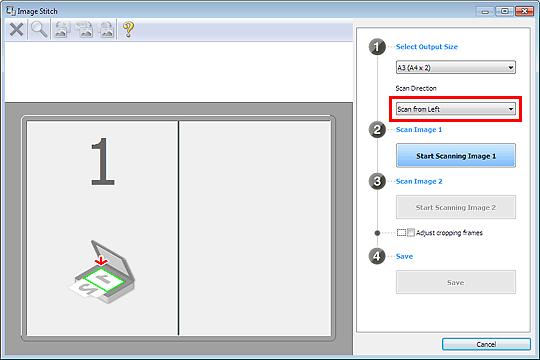
Στην επιφάνεια σάρωσης τοποθετήστε το στοιχείο που πρόκειται να εμφανιστεί στην αριστερή πλευρά της οθόνης με την όψη προς τα κάτω.
Κάντε κλικ στην επιλογή Έναρξη σάρωσης εικόνας 1 (Start Scanning Image 1).
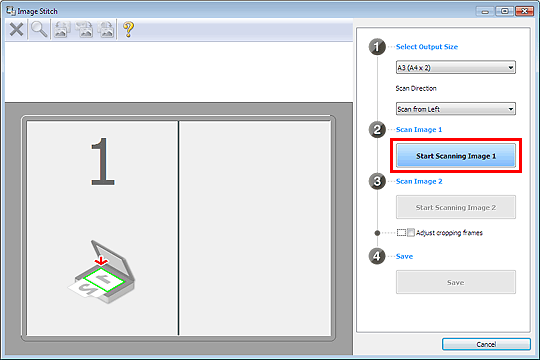
Σαρώνεται το πρώτο στοιχείο και εμφανίζεται στο 1.
 Σημείωση
ΣημείωσηΚάντε κλικ στην επιλογή Άκυρο (Cancel) για να ακυρώσετε τη σάρωση.
Στην επιφάνεια σάρωσης τοποθετήστε το στοιχείο που πρόκειται να εμφανιστεί στη δεξιά πλευρά της οθόνης με την όψη προς τα κάτω.
Κάντε κλικ στην επιλογή Έναρξη σάρωσης εικόνας 2 (Start Scanning Image 2).
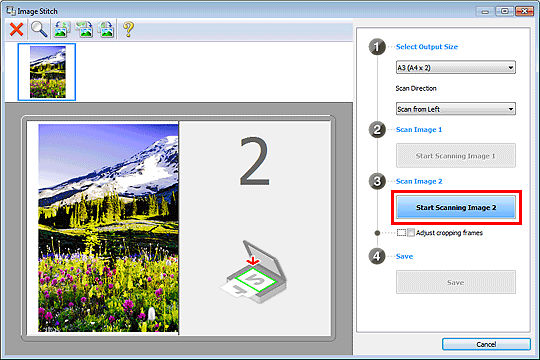
Σαρώνεται το δεύτερο στοιχείο και εμφανίζεται στο 2.
 Σημείωση
ΣημείωσηΚάντε κλικ στην επιλογή Άκυρο (Cancel) για να ακυρώσετε τη σάρωση.
Ρυθμίστε τις σαρωμένες εικόνες όπως απαιτείται.
Χρησιμοποιήστε τη γραμμή εργαλείων για την περιστροφή ή τη σμίκρυνση/μεγέθυνση ή σύρετε τις εικόνες για να ορίσετε τις θέσεις τους.
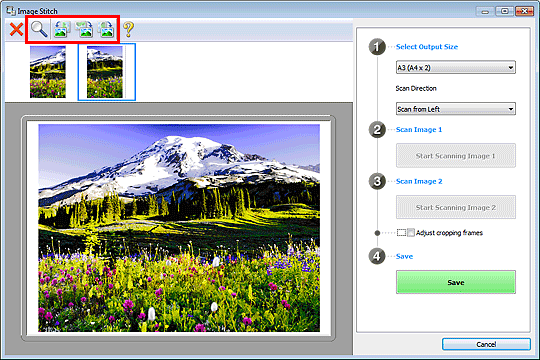
 Σημείωση
ΣημείωσηΕνεργοποιήστε το πλαίσιο ελέγχου Ρύθμιση καρέ περικοπής (Adjust cropping frames) για να ορίσετε την περιοχή προς αποθήκευση.
Για μια νέα σάρωση ενός στοιχείου, επιλέξτε την εικόνα στην περιοχή προεπισκόπησης ή στην προβολή μικρογραφίας στην επάνω πλευρά της οθόνης και, στη συνέχεια, κάντε κλικ στο εικονίδιο  (Διαγραφή). Διαγράφεται η επιλεγμένη εικόνα επιτρέποντάς σας να σαρώσετε ξανά το στοιχείο.
(Διαγραφή). Διαγράφεται η επιλεγμένη εικόνα επιτρέποντάς σας να σαρώσετε ξανά το στοιχείο.
Κάντε κλικ στην επιλογή Αποθήκευση (Save).
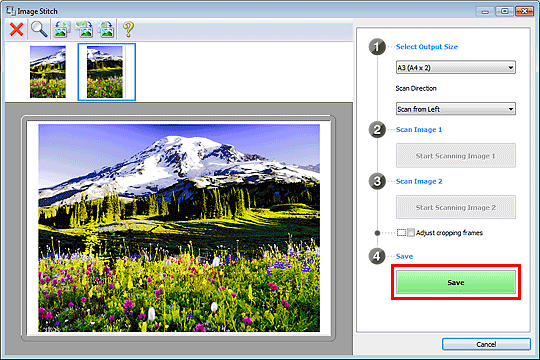
Αποθηκεύεται η συνδυασμένη εικόνα.
 Σημείωση
ΣημείωσηΓια λεπτομέρειες σχετικά με το παράθυρο Συρραφή εικόνας (Image Stitch), ανατρέξτε στην ενότητα "Παράθυρο "Συρραφή εικόνας"".
Μπορείτε να προβείτε σε σύνθετες ρυθμίσεις σάρωσης στο παράθυρο διαλόγου Ρυθμίσεις (Σάρωση και συρραφή) (Settings (Scan and Stitch)) που εμφανίζεται μετά από κλικ στην επιλογή Ρυθμίσεις... (Settings...).
Μετάβαση στην αρχή της σελίδας |